Creative Cloud dokonała kolejnego dużego kroku w kierunku współpracy dzięki wprowadzeniu Team Projects w After Effects CC 2017 (CC 14). Ta funkcja pozwala na pracę w czasie rzeczywistym z kolegami nad projektami, niezależnie od tego, gdzie się znajdują. W tym przewodniku znajdziesz najważniejsze informacje oraz instrukcję krok po kroku, aby maksymalnie wykorzystać Team Projects.
Najważniejsze informacje
- Team Projects umożliwia współpracę w czasie rzeczywistym pomiędzy członkami zespołu na całym świecie.
- Pliki są przechowywane w chmurze, co ułatwia dostęp i edytowanie.
- Kontrola wersji zapewnia, że wszyscy członkowie zespołu pracują z kompatybilnym oprogramowaniem.
- Proxys pomagają efektywnie zarządzać dużymi zbiorami danych i optymalizować wspólną pracę.
Instrukcja krok po kroku dotycząca Team Projects
Krok 1: Utworzenie projektu zespołowego
Aby rozpocząć pracę z Team Projects, otwórz After Effects i przejdź do „Plik”, a następnie wybierz „Otwórz projekt zespołowy beta”. To rozpocznie tworzenie lub otwieranie projektu zespołowego. W zależności od tego, gdzie się znajdujesz, możesz teraz utworzyć projekt, nad którym chcesz współpracować z innymi.
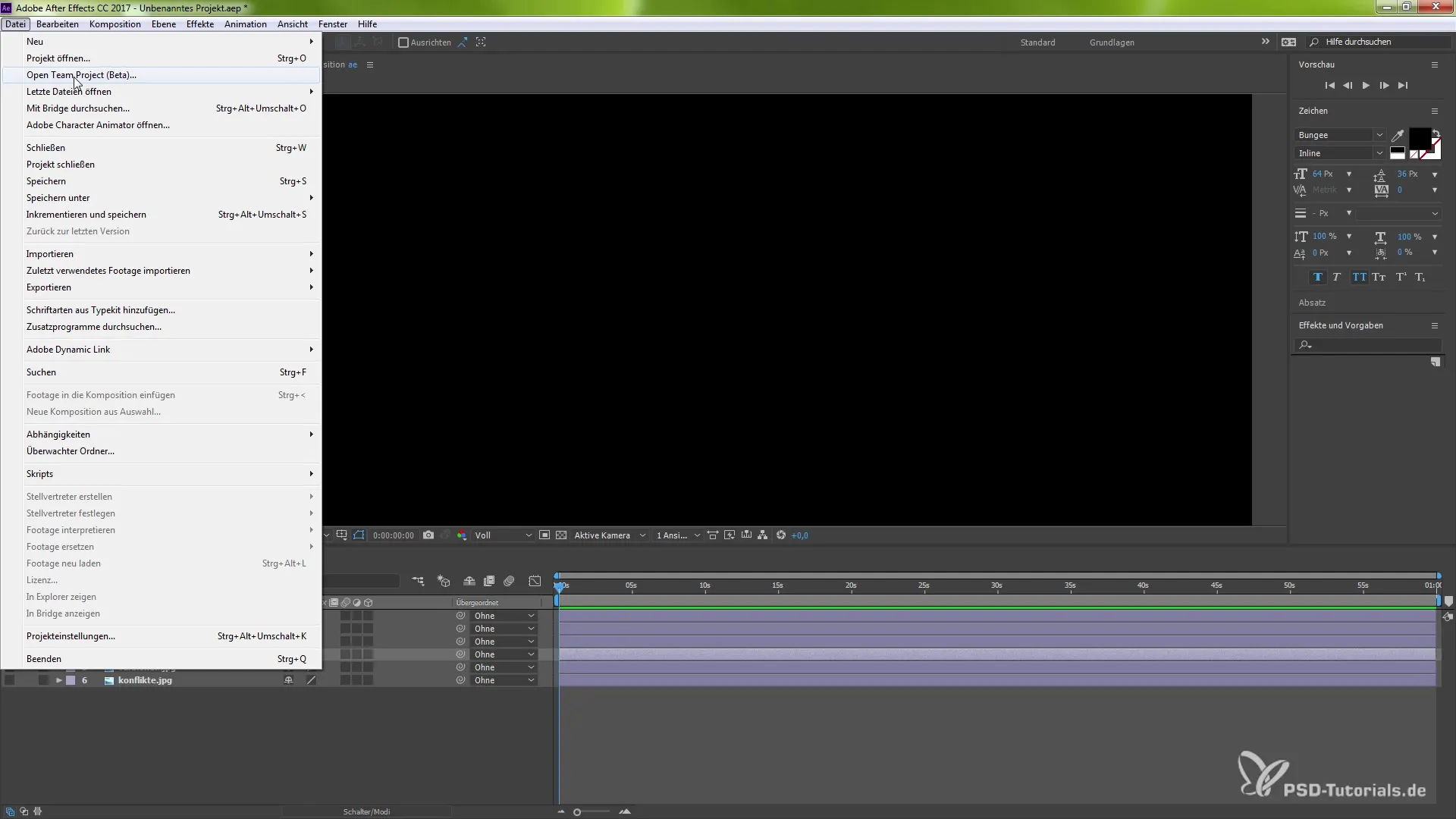
Krok 2: Przesyłanie danych do chmury
Ważyłym aspektem Team Projects jest przechowywanie w chmurze. Gdy rozpoczynasz projekt, możesz przesłać wybrane pliki bezpośrednio do swojego folderu w chmurze. Wszyscy członkowie zespołu mają teraz również dostęp do tych plików, niezależnie od tego, czy są w Niemczech, Włoszech czy Holandii.
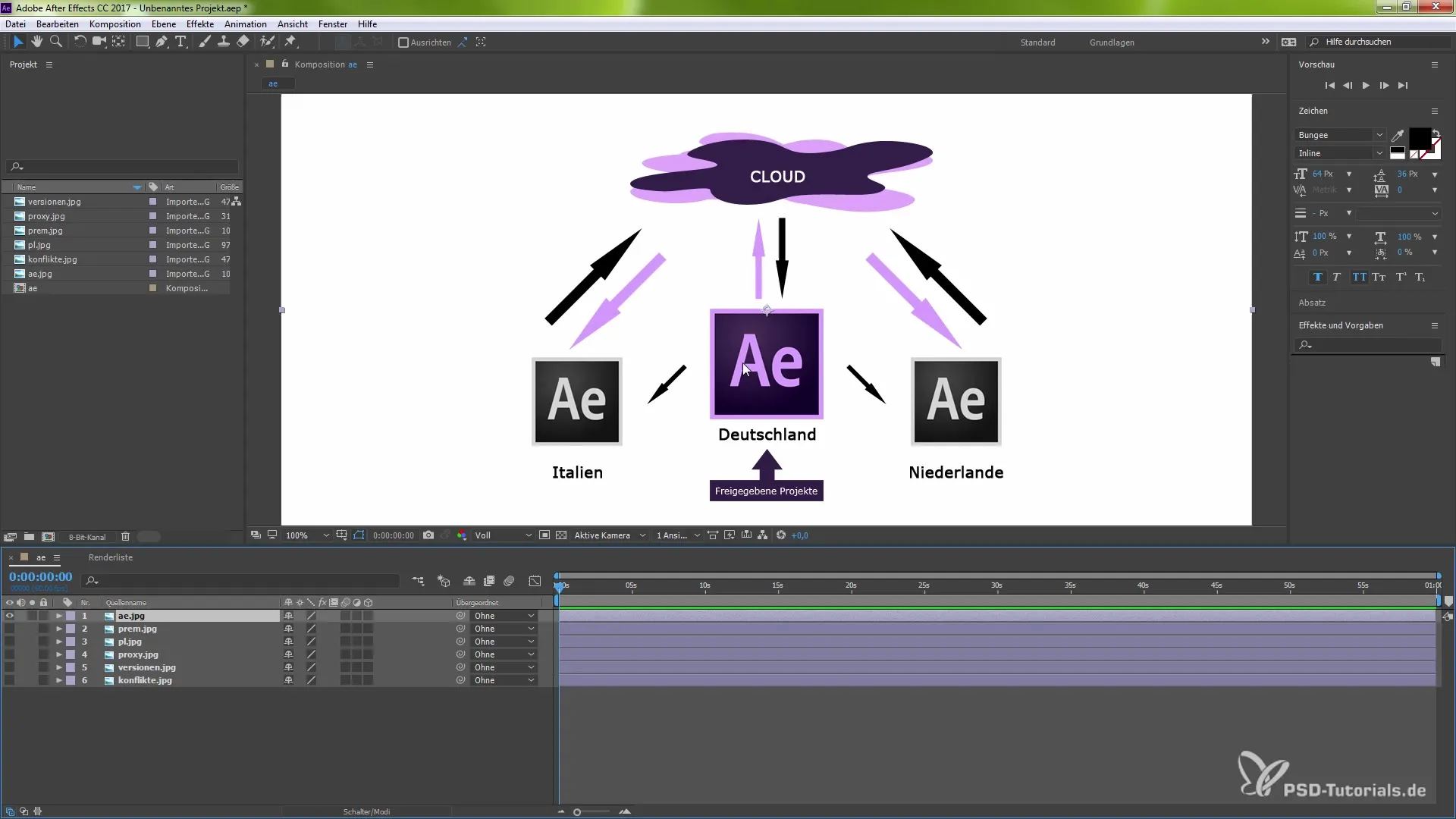
Krok 3: Współpraca z członkami zespołu
Gdy projekt jest w chmurze, wszyscy członkowie zespołu mogą pracować nad nim równolegle. Zmiany wprowadzane przez każdego członka są synchronizowane w czasie rzeczywistym, dzięki czemu każdy zawsze ma najnowsze wersje. To sprzyja efektywnej i płynnej współpracy.
Krok 4: Użycie kontroli wersji
Przed rozpoczęciem współpracy wszyscy członkowie zespołu powinni używać tej samej wersji After Effects. Kontrola wersji poinformuje cię, jeśli ktoś używa starszej wersji. To zapobiega komplikacjom, które mogą mnóży rezultaty niezkompatybilnych funkcji. W takim przypadku, dotknięty kolega musi wykonać aktualizację.
Krok 5: Zarządzanie pluginami i narzędziami
Kolejną rzeczą, na którą należy zwrócić uwagę, są wtyczki. Jeśli używasz specjalnych wtyczek, każde z członków zespołu musi mieć je licencjonowane. Jeśli jedno z członków zespołu nie ma wymaganej wtyczki, zostanie to zsynchronizowane, aby wszyscy wiedzieli, jakie zasoby brakuje.
Krok 6: Praca z proxy
Jeśli pracujesz z dużym wolumenem danych, After Effects generuje proxys. Są to mniejsze pliki, które umożliwiają bezproblemową pracę z dużymi projektami w chmurze. Zamiast pracować z dużym plikiem 4K, otrzymujesz plik do edycji, który zajmuje mniej miejsca, co jest optymalne do prac synchronizacyjnych.
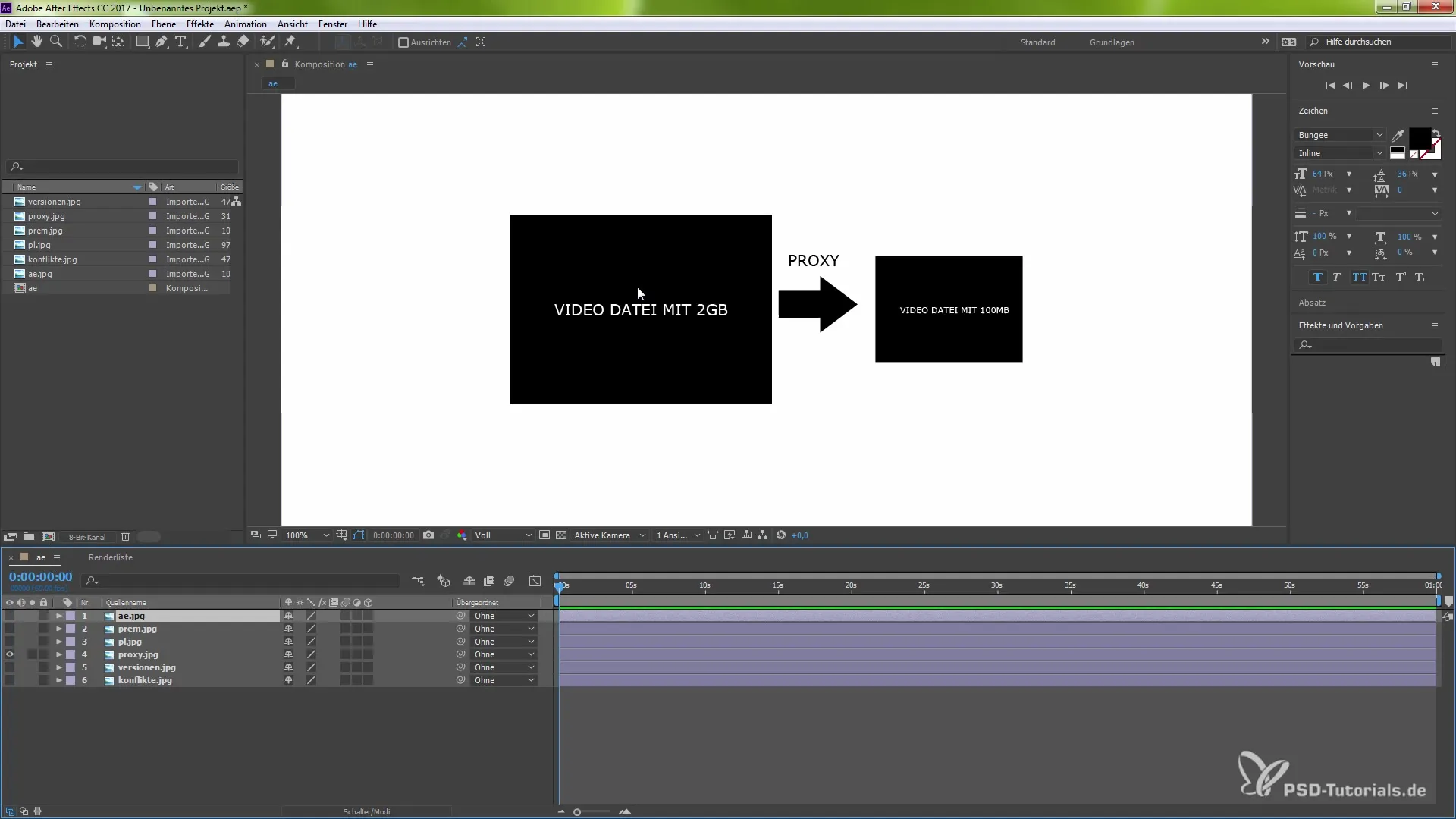
Krok 7: Przesyłanie zmian
Po dokonaniu zmian w chmurze musisz je aktywnie przesłać. Decydujesz wyraźnie, które części swojego projektu zostaną udostępnione. Dzięki temu niepożądane zmiany lub niekompletne sekcje pozostają ukryte przed twoim zespołem, aż będziesz gotowy, aby je zaprezentować.
Krok 8: Sprawdzenie synchronizacji
Upewnij się, że wszyscy członkowie zespołu przesłali swoje prace, zanim zakończysz projekt. Każdy powinien mieć dostęp do aktualnego statusu, aby uniknąć nieporozumień. Upewnij się, że wszystkie niezbędne zmiany są przesyłane do chmury.
Krok 9: Podsumowanie
Praca z Team Projects w After Effects CC 2017 nie tylko ułatwia współpracę, ale także czyni ją bardziej efektywną. Szybko zauważysz, że ty i twój zespół jesteście teraz w stanie realizować projekty w sposób bardziej efektywny i ukierunkowany.
Podsumowanie – Team Projects w After Effects CC 2017: Efektywna współpraca w chmurze
Wprowadzenie Team Projects w After Effects CC 2017 oferuje liczne korzyści dla współpracy w zespole. Ten przewodnik wyjaśnił kroki potrzebne do korzystania z tej funkcji i pokazał, jak wydobyć z twoich projektów to, co najlepsze. Dzięki funkcjom chmurowym, proxys i kontroli wersji znacznie zwiększysz wydajność swojej pracy.
Najczęściej zadawane pytania
Jak zaczynam projekt zespołowy?Rozpoczynasz projekt zespołowy poprzez „Plik” a następnie „Otwórz projekt zespołowy beta”.
Jak działa przechowywanie w chmurze?Wszystkie pliki projektu są przechowywane w chmurze, dzięki czemu można uzyskać do nich dostęp z każdego miejsca.
Co się stanie, jeśli otworzę projekt w różnych wersjach After Effects?Kontrola wersji pokaże, czy wersje są kompatybilne i wskaże na konieczność aktualizacji.
Czy potrzebuję specjalnych wtyczek do Team Projects?Tak, wszyscy członkowie zespołu muszą mieć licencjonowane te same wtyczki, aby optymalnie współpracować.
Jak działają proxys w Team Projects?Proxys to mniejsze pliki, które są używane, aby sensownie zorganizować współpracę z dużymi projektami i oszczędzić miejsce na dysku.


